重装系统一般只会格式化c盘,其他分区并不会受到干扰。但最近有小伙伴认为之前分区不合理,所以想通过全盘格式化重装系统来整理分区。那么重装win11专业版系统如何全盘格式化呢?下面小编就教大家小白win11专业版重装系统怎么全盘格式化。
工具/原料:
系统版本:windows11专业版
品牌型号:神舟优雅X5-2021S5
软件版本:系统V2290
方法/步骤:
1、下载并安装系统,随后打开软件,在制作系统中选择制作本地,点击安装到 C 盘。

2、选择最后一项重启,进入PE系统。
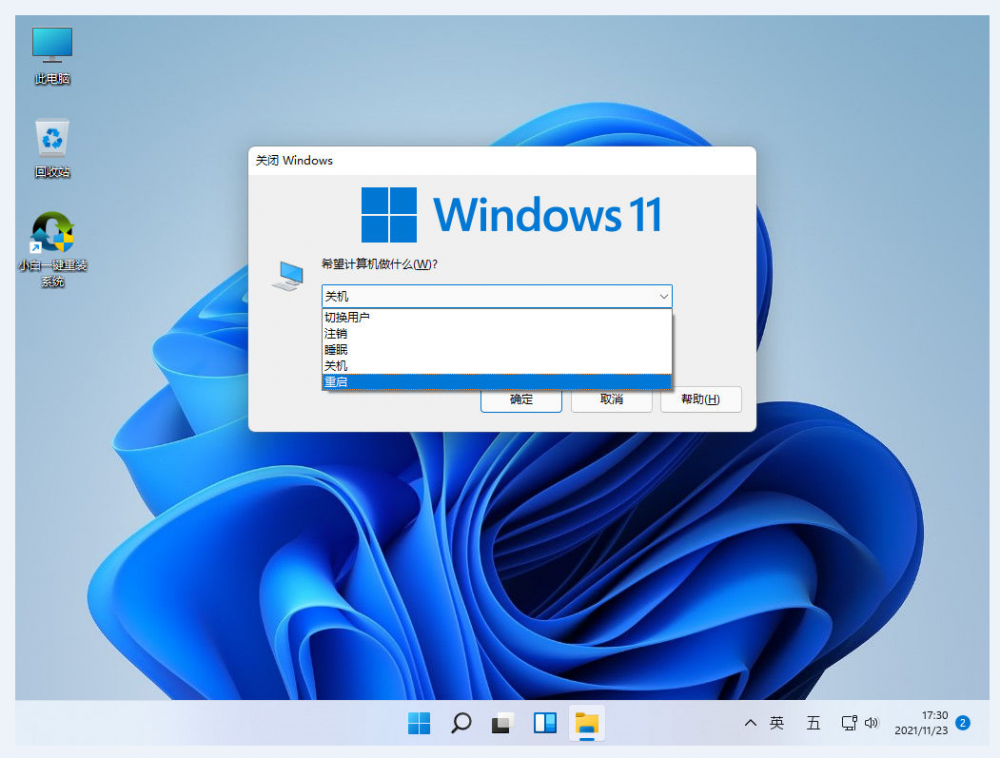
3、进入 PE 系统后,打开电脑桌面上的分区工具(DiskGenius)。按照下图的提示,选择您的硬盘,随后软件开始执行快速分区。
注意:分区类型 Windows 11 要求为 GUID 类型,分区数量大家根据硬盘容量大小选择,一般 500GB 可以分四个或三个区,其它的自行决定。

4、设置好参数后后开始执行分区。

5、分区成功后,打开桌面的小白装机工具,选择在线安装,根据自身需求选择windows镜像文件,选定后点击添加下载。

6、下载安装完成后点击立即重启。

7、重启后最终进入Windows 系统桌面则说明系统安装完成,同时,重装系统全屏格式化也完成了。
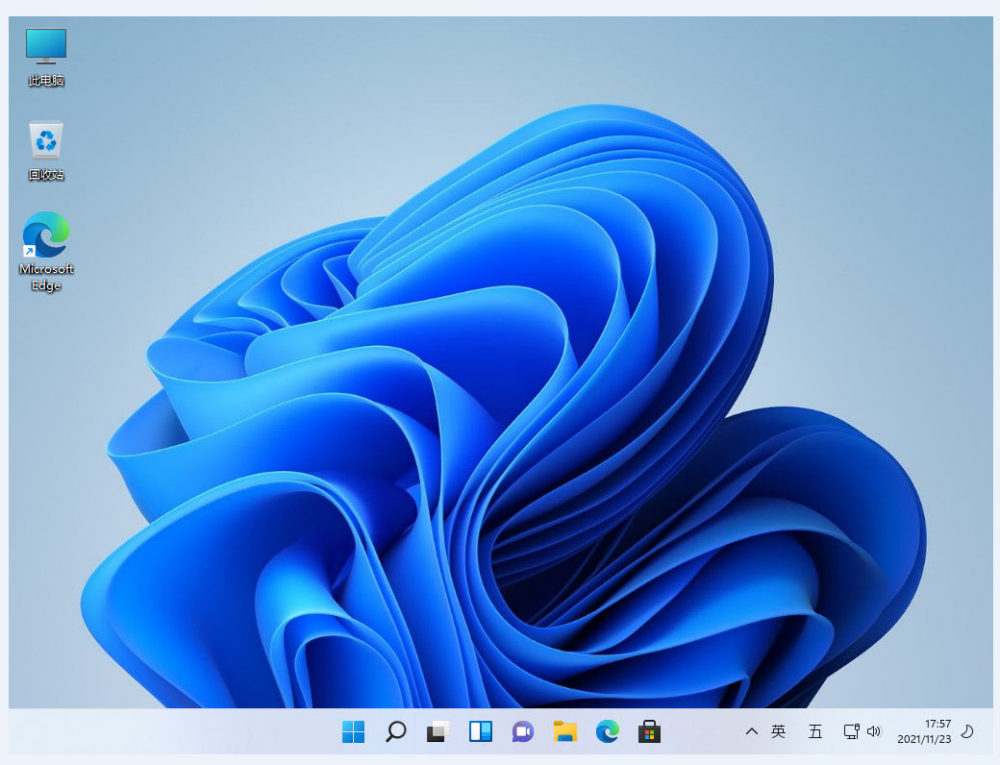
总结:以上就是系统重装win11专业版系统全盘格式化的操作步骤,希望能够帮助到大家。














